ADB und Fastboot unter Linux installieren und verwenden
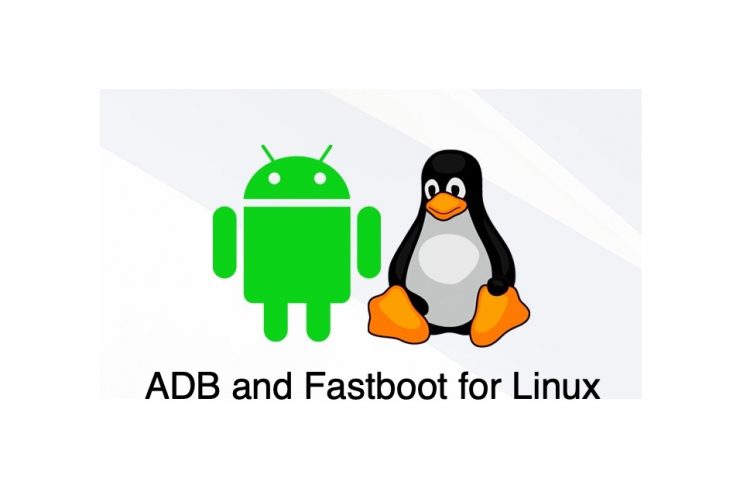
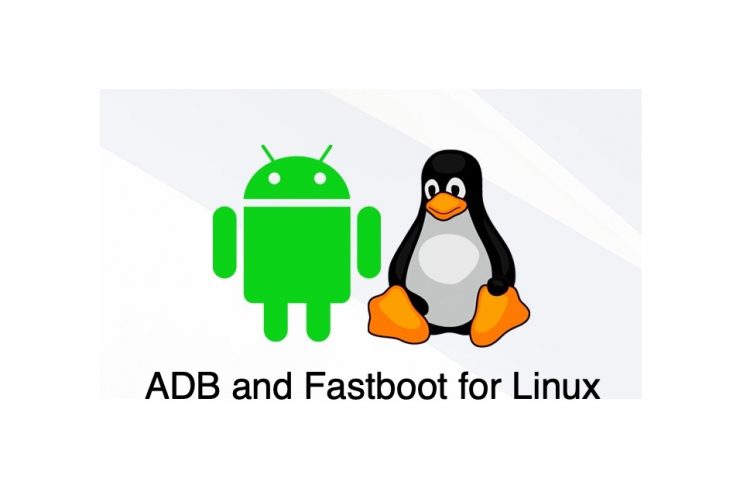
Was ist ADB? Eine einzeilige Definition: ADB (Android Debug Bridge) ist ein Kommandozeilen‑Tool, das eine Verbindung zwischen Android‑Gerät und PC ermöglicht und Zugriff auf Gerätedaten sowie Debugging‑Funktionen gibt.
Was ist Fastboot? Eine einzeilige Definition: Fastboot ist ein niedrigstufiges Protokoll/Tool für Tasks wie Bootloader‑Management und Flashen von Partitionen außerhalb des Android‑Systems.
Wozu diese Anleitung? Ziel ist es, dir sichere, aktuelle und lokal angepasste Schritte zu geben, damit du ADB/Fastboot unter Linux richtig installierst, Berechtigungsprobleme löst und typische Tasks sauber ausführst.
Voraussetzungen
- Ein Linux‑System (Demonstration mit Ubuntu 20.04.1). Die Schritte sind auf viele Distributionen übertragbar.
- Ein Android‑Gerät mit aktiviertem USB‑Debugging (Entwickleroptionen).
- USB‑Kabel und ein freier USB‑Port.
- Basis‑Terminalkenntnisse (cd, sudo).
Wichtig: Lege vor tiefgreifenden Änderungen ein Backup wichtiger Daten an. Flashen oder Bootloader‑Entsperren kann Datenverlust verursachen.
Methoden zur Installation
Methode 1: Installation über das Terminal (Paketmanager)
Diese Methode ist schnell und typisch für Debian/Ubuntu‑basierte Systeme.
- Aktualisiere die Paketquellen:
sudo apt update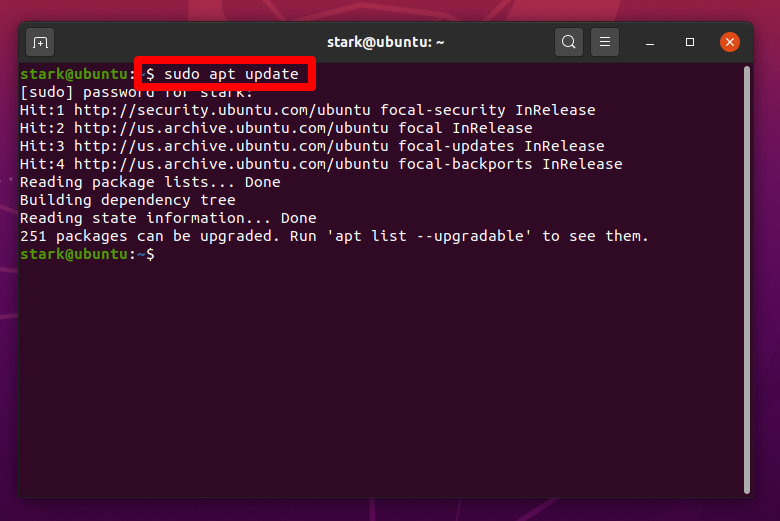
- Installiere die Tools:
sudo apt-get install android-tools-adb android-tools-fastboot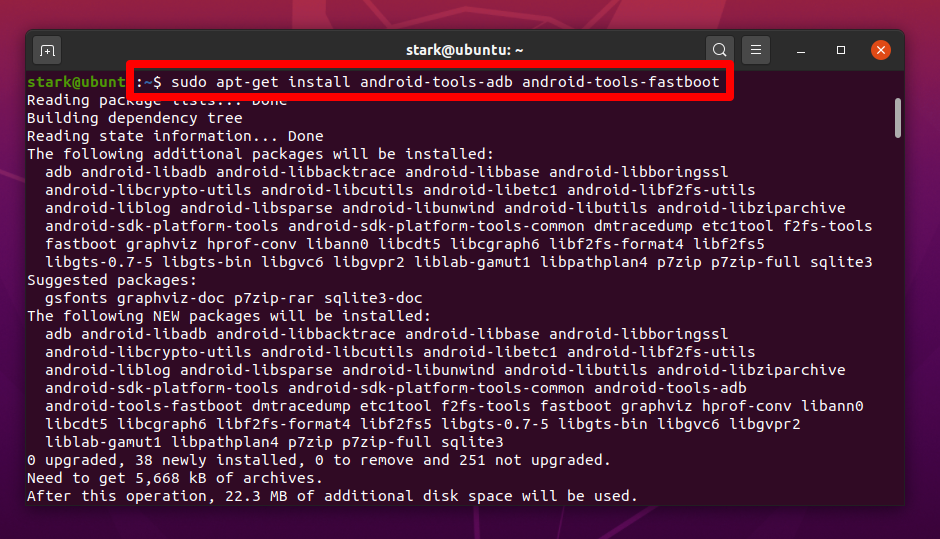
- Falls nötig, starte den ADB‑Server:
sudo adb start-serverHinweis: Der Paketmanager installiert Distribution‑paketierte Versionen. Bei Bedarf kannst du neuere Platform‑Tools manuell installieren (Methode 2).
Methode 2: Google Platform‑Tools herunterladen (manuell)
Nutze diese Methode, wenn du die offizielle, aktuelle Version von Google brauchst.
- Lade das ZIP der Platform‑Tools von der offiziellen Google SDK‑Seite herunter oder verwende den direkten Downloadlink von Google.
- Entpacke das ZIP und merke dir den Pfad.
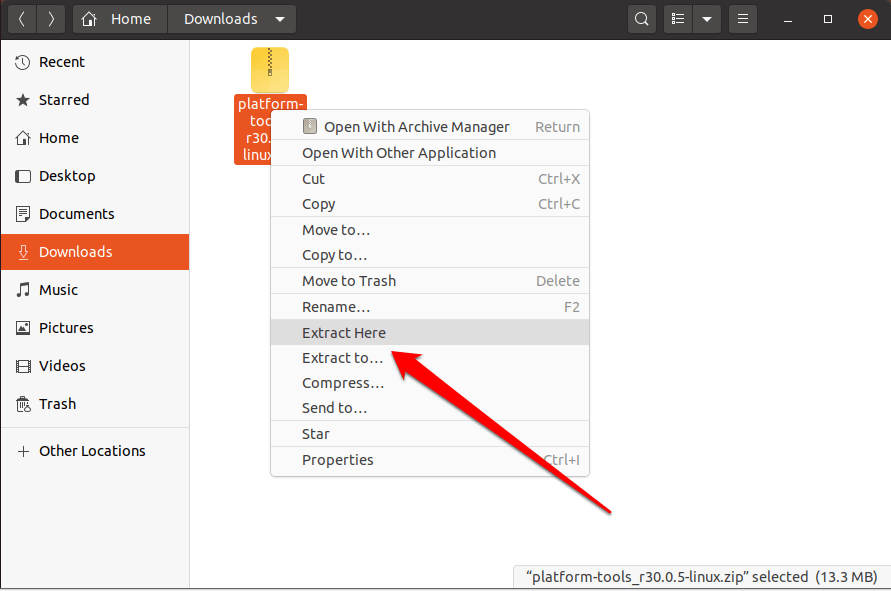
- Öffne ein Terminal (Strg+Alt+T) und navigiere in den Ordner:
cd /pfad/zum/extrahierten/ordner/Beispiel: cd /home/stark/Downloads/platform-tools_r30.0.5-linux/platform-tools
- Alternativ: Im Dateimanager Rechtsklick auf leeren Bereich → “Im Terminal öffnen”.
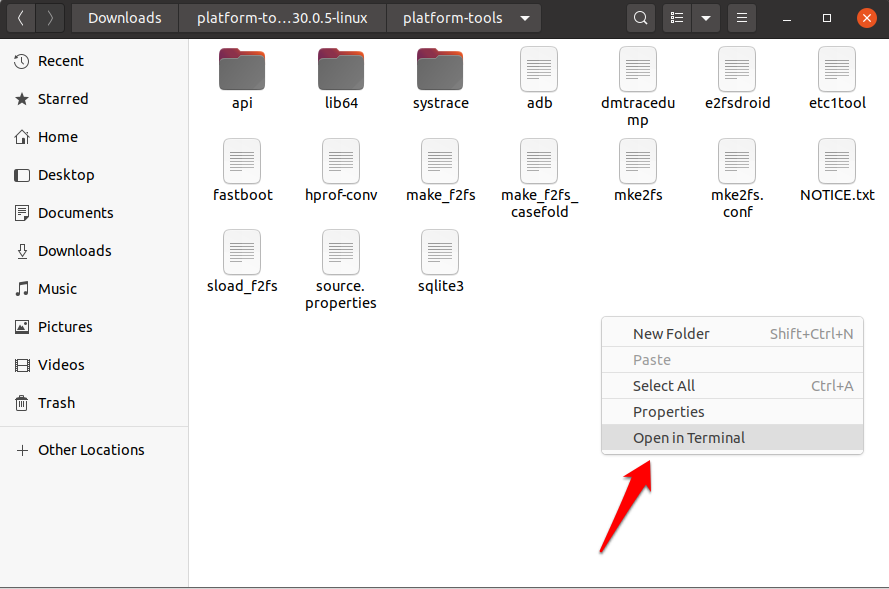
Ab hier kannst du ADB‑ und Fastboot‑Befehle direkt aus diesem Verzeichnis ausführen oder den Pfad dauerhaft zur PATH‑Variable hinzufügen.
Gerät vorbereiten: USB‑Debugging aktivieren
- Auf dem Android‑Gerät: Einstellungen → Info zu Telefon → Build‑Nummer mehrmals antippen, bis Entwickleroptionen aktiviert sind.
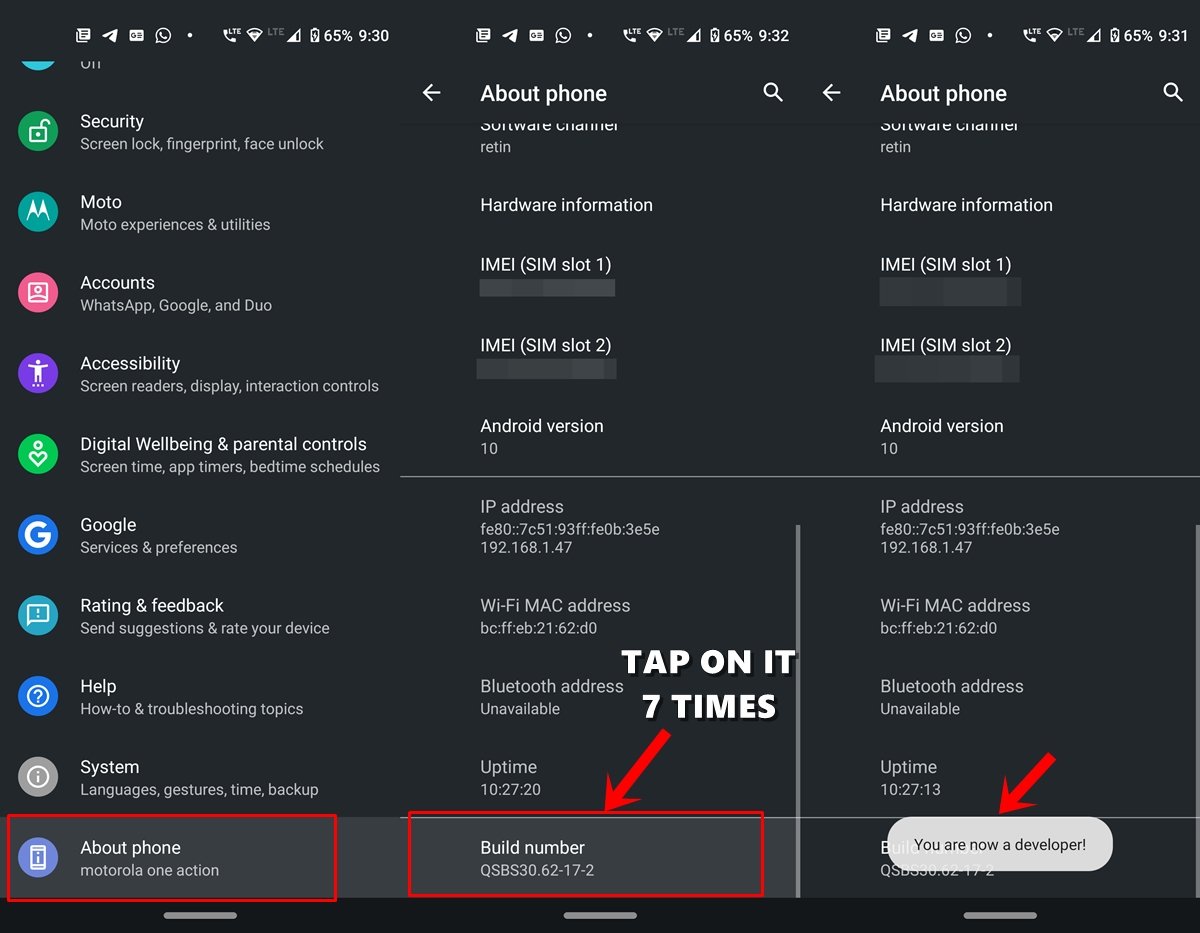
- Entwickleroptionen öffnen → USB‑Debugging aktivieren.
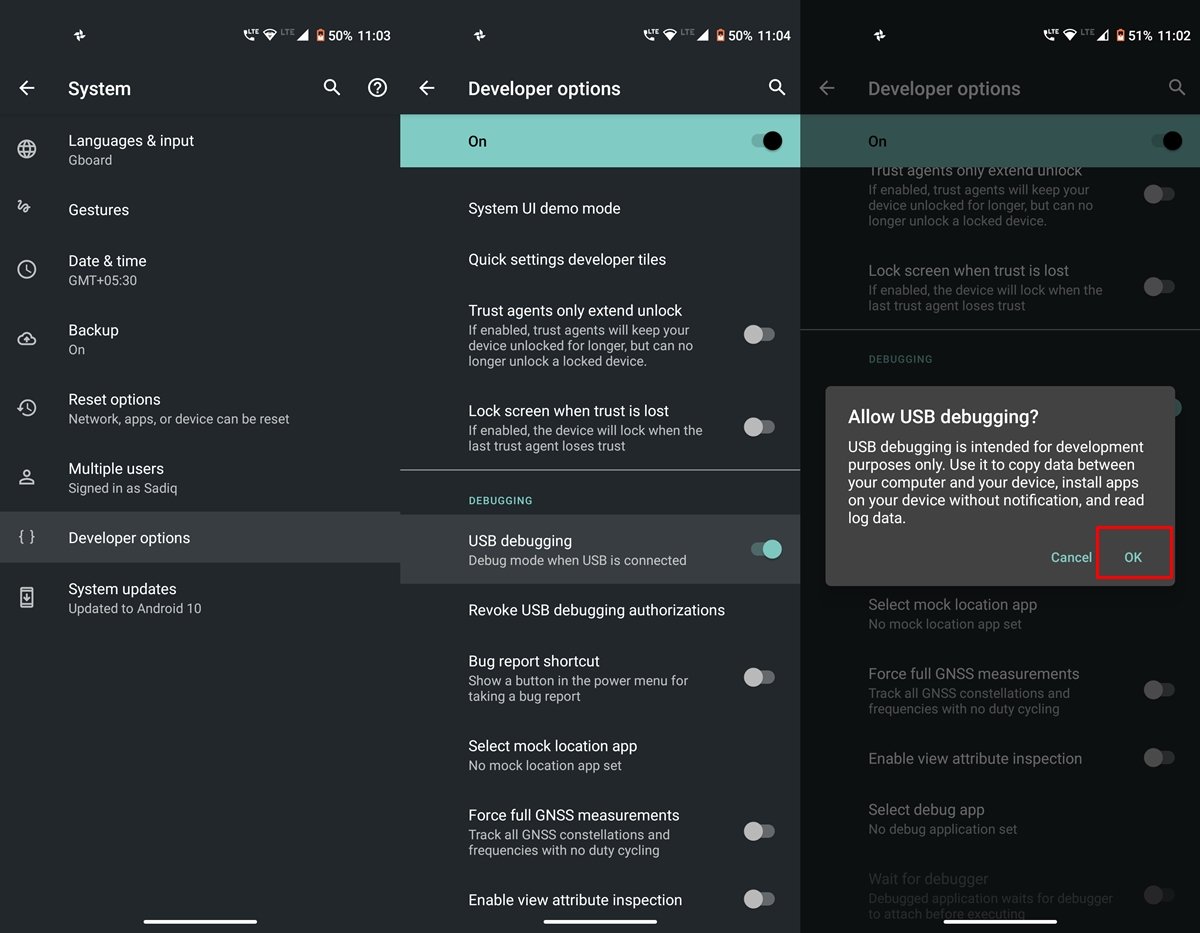
- Verbinde das Gerät per USB. Bestätige ggf. die RSA‑Signatur auf dem Gerät.
Berechtigungen unter Linux: udev‑Regeln (nur einmal nötig)
Ohne passende udev‑Regeln musst du ADB häufig als root (sudo) ausführen oder Zahlencodes sehen. Füge eine Regel für dein Gerät hinzu:
- Erstelle die Datei
/etc/udev/rules.d/51-android.rulesmit Root‑Rechten und folgenden Inhalten (beispielhaft für mehrere Hersteller):
# Beispiel: grundsätzliche Regeln
SUBSYSTEM=="usb", ATTR{idVendor}=="18d1", MODE="0666", GROUP="plugdev"
SUBSYSTEM=="usb", ATTR{idVendor}=="0bb4", MODE="0666", GROUP="plugdev"
# Weitere idVendor Werte je nach Hersteller hinzufügen- Ändere Rechte und lade die Regeln neu:
sudo chmod a+r /etc/udev/rules.d/51-android.rules
sudo udevadm control --reload-rules
sudo udevadm triggerHinweis: Ersetze oder ergänze idVendor‑Werte für spezifische Hersteller. Verwende nur vertrauenswürdige Quellen für Vendor‑IDs.
Verbindung prüfen und Basisbefehle
Prüfe die ADB‑Version:
adb version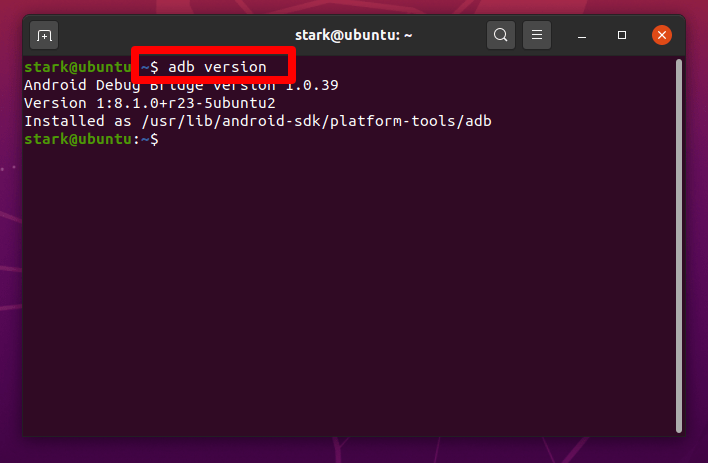
Liste verbundener Geräte:
adb devices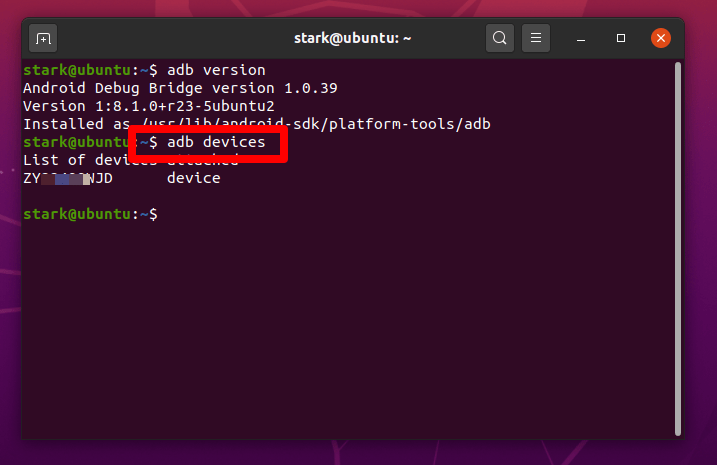
Wenn ein Gerät korrekt verbunden ist, erscheint eine Geräte‑ID in der Liste.
Nützliche ADB‑ und Fastboot‑Befehle — Kurzcheatsheet
- adb devices — Verbindung prüfen
- adb version — Versionsprüfung
- adb reboot recovery — Gerät in Recovery starten
- adb reboot-bootloader — Gerät in Bootloader starten
- adb push [source] [destination] — Datei vom PC auf Gerät kopieren
- adb pull [source] [destination] — Datei vom Gerät auf PC kopieren
- adb shell [command] — Shell auf dem Gerät öffnen
- adb install [app.apk] — APK installieren
- adb uninstall [package] — Paket entfernen
- fastboot devices — Gerät im Fastboot‑Modus prüfen
- fastboot oem unlock — Bootloader entsperren (herstellerabhängig)
- fastboot flash recovery [recovery.img] — Recovery‑Image flashen
Merke: Der Befehl fastboot oem unlock löscht oft alle Benutzerdaten. Sichere wichtige Daten vorher.
Häufige Fehler und Troubleshooting
Wichtig: Lies diese Punkte, bevor du tiefere Änderungen machst.
- Kein Gerät in
adb devices: Prüfe USB‑Verbindung, USB‑Debugging, RSA‑Abfrage auf dem Telefon, udev‑Regeln und Berechtigungen. - Berechtigungsfehler: Stelle sicher, dass die udev‑Regel korrekt ist und lade die Regeln neu.
- Device im Bootloop nach Flash: Versuche
adb reboot bootloader→fastboot reboot, oder starte ins Recovery und wähle Wiederherstellung. Wenn unsicher, rolle zurück mit deiner Sicherung. - Unterschied zwischen ADB und Fastboot: ADB arbeitet im laufenden Android; Fastboot arbeitet außerhalb des OS (Bootloader/Recovery‑Modus).
Playbook: Recovery flashen (Kurz‑SOP)
- Backup: Sichern von Nutzerdaten (ADB pull oder manuelle Sicherung).
- Boot in Bootloader:
adb reboot-bootloaderoder Gerät manuell in Fastboot starten. - Prüfen:
fastboot devicessollte Gerät zeigen. - Flashen:
fastboot flash recovery recovery.img(Pfad anpassen). - Neustart:
fastboot reboot. - Akzeptanzkriterien: Gerät bootet in System oder Recovery, kein Bootloop, Recovery reagiert.
Kritische Warnung: Bootloader entsperren löscht Daten und kann Garantiebestimmungen beeinflussen.
Rollback‑Runbook (wenn etwas schiefgeht)
- Ruhe bewahren. Nicht mehrfach unsichere Aktionen ausführen.
- Prüfen: Gerät sichtbar in
fastboot devicesoderadb devices. - Versuche
fastboot rebootoder Boot in Recovery und führe Factory Reset nur, wenn du ein Backup hast. - Wenn Bootloader entsperrt wurde, nutze ein original‑Image des Herstellers zum Wiederherstellen.
- Suche nach Modell‑spezifischen Recovery‑Images in offiziellen Quellen.
Rollenbasierte Checklisten
Entwickler:
- Platform‑Tools aktuell? Ja/Nein
- USB‑Debugging aktiviert
- Automatisierte Skripte getestet in Testgerät
Power User:
- Vollbackup erstellt
- udev‑Regeln gesetzt
- Verhalten nach Flash dokumentiert
Support/Helpdesk:
- Schritte zur Reproduzierbarkeit notiert
- Logs (adb bugreport) gesichert
Entscheidungsbaum: Methode wählen
flowchart TD
A[Brauche ich die neueste Platform‑Tools?] -->|Ja| B[Manuelles Herunterladen]
A -->|Nein| C[Paketmanager verwenden]
B --> D[Platform‑Tools entpacken und Pfad setzen]
C --> E[apt install android-tools-adb android-tools-fastboot]
D --> F[adb/fastboot aus Ordner verwenden]
E --> FMini‑Glossar (1‑Zeiler)
- ADB: Android Debug Bridge, Debugging und Gerätetransfer.
- Fastboot: Bootloader‑Kommunikation für Flash‑Operationen.
- udev: Linux‑Device Manager; regelt Geräteberechtigungen.
Sicherheits‑ und Datenschutzhinweise
- Entsperre den Bootloader nur, wenn du den Konsequenzen bewusst bist.
- Teile keine RSA‑Fingerprints oder Schlüssel öffentlich.
- Verwende offizielle oder vertrauenswürdige Quellen für Images.
Fazit
Du kannst ADB und Fastboot unter Linux bequem über den Paketmanager oder mit den offiziellen Platform‑Tools installieren. Ergänze dein System mit passenden udev‑Regeln, damit ADB ohne Root läuft. Benutze die bereitgestellten Cheat‑Sheets und Playbooks als sichere Vorlage beim Flashen und zur Fehlerbehebung.
Wichtig: Teste alle Schritte zuerst an einem sekundären Gerät, wenn du unsicher bist.
Wenn du Fragen oder Erfahrungsberichte zur Installation und Nutzung von ADB & Fastboot auf Linux hast, schreibe sie unten in die Kommentare. Abonniere gern den DigitBin‑YouTube‑Kanal für Video‑Anleitungen.
Zusammenfassung:
- Zwei Installationsmethoden: Paketmanager und manuelle Platform‑Tools.
- udev‑Regeln sorgen für richtige Berechtigungen.
- Cheatsheet mit den wichtigsten ADB/Fastboot‑Befehlen.
- Playbook und Rollback‑Runbook für sichere Flash‑Vorgänge.
Ähnliche Materialien

Podman auf Debian 11 installieren und nutzen
Apt-Pinning: Kurze Einführung für Debian

FSR 4 in jedem Spiel mit OptiScaler
DansGuardian + Squid (NTLM) auf Debian Etch installieren

App-Installationsfehler auf SD-Karte (Error -18) beheben
